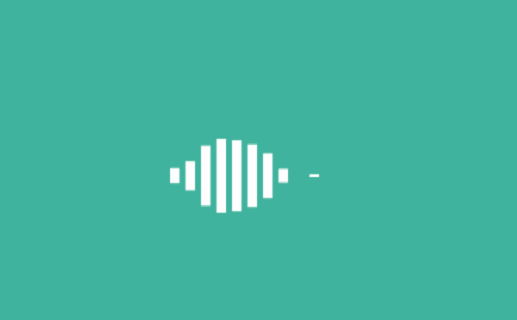为了省去制作图片的麻烦,我就直接拿YYWebImage里面的图片了,我个人也是建议使用这个图片框架来做渐进式下载。
先看下YYKit中做的效果图。
图片加载很美观,用户体验性非常棒。当我第一次看到的时候,就兴奋的直接拿着代码去用,但是发现并不行,没有效果。后来查了资料才知道这种下载是有要求的。大家若测试,可以用我下面这个代码URL。
NSURL *url = [NSURL URLWithString:@"http://og3u5glro.bkt.clouddn.com/%E6%B8%90%E8%BF%9B%E5%BC%8F%E5%9B%BE%E7%89%87.jpg"];
[self.iconImageView yy_setImageWithURL:url
options:YYWebImageOptionProgressiveBlur];
但是,仅仅吃人家给的鱼干,远远满足不了我等对学习的渴望。于是,在和一个群友讨论后,决定自己写出这样的一个效果。
下面我先简单解释下图片格式
然后我会贴上自己实现这个渐进式下载的代码思路
最后当然是对你们来说最关心的,在文末我将提供一个简单的Demo。
言归正传,先来解释下,为什么你从百度随便弄一张图的链接放上去,但没有渐进式的下载效果。
实际上这和图片的格式支持有关。
一般来说我们碰到的图片大多都是Baseline JPEG这种格式的图片,我们也称为标准格式。然而渐进式图片下载,则需要Progressive JPEG这个格式,称之为渐进式,当然还有Interlaced格式等等,说到这里也许你已经明白了,是图片格式本身就不支持,不是代码没作用!下面说下这两个格式。
Baseline JPEG
标准格式的图片,是从上往下的方式逐行进行扫描。也就是看起来是一行一行的下载绘制,细心的同学会发现,YYWebImage里面就有这样的下载设置,代码如下:
[imageView yy_setImageWithURL:url options:YYWebImageOptionProgressive];
那看起来大概是这样的
Progressive JPEG
渐进式格式图片的扫描是多次的,再打开图片的过程中,先显示他的轮廓,在慢慢扫描绘制所有的色块,最终清晰。效果最上面大家已经看过了,这种技术被广泛应用于大图的下载显示上。
渐进式图片的一些小缺点:最初绘制的模糊图片,实际上与原图的大小有相差、这种绘制更加消耗CPU...
那么,这种图片如何制作呢?
很简单,在photoshop中有存储为web所用格式,打开后选择连续就是Progressive JPEG。
这样美观的渐进式下载,我如何实现呢?
图片解码需要用到这个框架处理
#import
首先使用CGImageSourceCreateIncremental(NULL)创建图片源,然后在网络请求代理中拼接每次返回的图片data,使用CGImageSourceUpdateData更新图片数据,最后使用CGImageSourceCreateImageAtIndex来创建图片显示
其实过程就这么多,ok,贴上主要代码,运行看看效果。
@interface ViewController () {
NSMutableData * _recieveData;//当前下载date
long long _expectedLeght;//预估大小
CGImageSourceRef _incrementallyImgSource;
}
@property(nonatomic, strong) UIImageView *imageView;
/**
渐进式加载图片
*/
- (void)loadImage {
_incrementallyImgSource = CGImageSourceCreateIncremental(NULL);
_recieveData = [[NSMutableData alloc] init];
[self.view addSubview:self.imageView];
NSURL *url = [NSURL URLWithString:@"http://og3u5glro.bkt.clouddn.com/%E6%B8%90%E8%BF%9B%E5%BC%8F%E5%9B%BE%E7%89%87.jpg"];
NSURLSession *session=[NSURLSession sessionWithConfiguration:[NSURLSessionConfiguration defaultSessionConfiguration]delegate:self delegateQueue:[NSOperationQueue mainQueue]];
NSURLRequest *request=[NSURLRequest requestWithURL:url];
NSURLSessionDataTask *task = [session dataTaskWithRequest:request];
[task resume];
}
// 1.接收到服务器的响应
- (void)URLSession:(NSURLSession *)session dataTask:(NSURLSessionDataTask *)dataTask didReceiveResponse:(NSURLResponse *)response completionHandler:(void (^)(NSURLSessionResponseDisposition))completionHandler {
// 允许处理服务器的响应,才会继续接收服务器返回的数据
completionHandler(NSURLSessionResponseAllow);
_expectedLeght = response.expectedContentLength;
NSLog(@"_expectedLeght %lld",_expectedLeght);
}
// 2.接收到服务器的数据(可能调用多次)
- (void)URLSession:(NSURLSession *)session dataTask:(NSURLSessionDataTask *)dataTask didReceiveData:(NSData *)data {
[data enumerateByteRangesUsingBlock:^(const void *bytes, NSRange byteRange, BOOL *stop) {
[_recieveData appendBytes:bytes length:byteRange.length];
}];
BOOL isloadFinish = NO;
if (_expectedLeght == _recieveData.length) {
isloadFinish = YES;
}
CGImageSourceUpdateData(_incrementallyImgSource, (CFDataRef)_recieveData, isloadFinish);
CGImageRef imageRef = CGImageSourceCreateImageAtIndex(_incrementallyImgSource, 0, NULL);
UIImage *imageaa = [UIImage imageWithCGImage:imageRef];
self.imageView.image = imageaa;
CGImageRelease(imageRef);
NSLog(@"_recieveData %lu",(unsigned long)_recieveData.length);
}
效果图
可以看到,一个明显的下拉效果,仔细看确实是有了模糊到清晰的过程。可是这个下拉似乎不怎么好看啊,而且这个模糊效果真心不好,好像是太清晰了,这不是我们需要的优美的体验。
那么,模糊效果不好怎么处理呢?我第一时间想到的就是,我要再加一层毛玻璃!以此获得更好的用户体验。
毛玻璃处理应该是个动态的,请看下面代码
//毛玻璃处理
- (UIImage *)filterWith:(UIImage *)image andRadius:(CGFloat)radius {
CIImage *inputImage = [[CIImage alloc] initWithCGImage:image.CGImage];
CIFilter *affineClampFilter = [CIFilter filterWithName:@"CIAffineClamp"];
CGAffineTransform xform = CGAffineTransformMakeScale(1.0, 1.0);
[affineClampFilter setValue:inputImage forKey:kCIInputImageKey];
[affineClampFilter setValue:[NSValue valueWithBytes:&xform
objCType:@encode(CGAffineTransform)]
forKey:@"inputTransform"];
CIImage *extendedImage = [affineClampFilter valueForKey:kCIOutputImageKey];
CIFilter *blurFilter =
[CIFilter filterWithName:@"CIGaussianBlur"];
[blurFilter setValue:extendedImage forKey:kCIInputImageKey];
[blurFilter setValue:@(radius) forKey:@"inputRadius"];
CIImage *result = [blurFilter valueForKey:kCIOutputImageKey];
CIContext *ciContext = [CIContext contextWithOptions:nil];
CGImageRef cgImage = [ciContext createCGImage:result fromRect:inputImage.extent];
UIImage *uiImage = [UIImage imageWithCGImage:cgImage];
CGImageRelease(cgImage);
return uiImage;
}
方法写好,那么调用看看吧!
// 2.接收到服务器的数据(可能调用多次)
- (void)URLSession:(NSURLSession *)session dataTask:(NSURLSessionDataTask *)dataTask didReceiveData:(NSData *)data {
[data enumerateByteRangesUsingBlock:^(const void *bytes, NSRange byteRange, BOOL *stop) {
[_recieveData appendBytes:bytes length:byteRange.length];
}];
BOOL isloadFinish = NO;
if (_expectedLeght == _recieveData.length) {
isloadFinish = YES;
}
//不希望出现下拉效果 同时避免数据太少毛玻璃绘制crash
// if (_recieveData.length <= _expectedLeght*0.12) {
// return;
// }
CGImageSourceUpdateData(_incrementallyImgSource, (CFDataRef)_recieveData, isloadFinish);
CGImageRef imageRef = CGImageSourceCreateImageAtIndex(_incrementallyImgSource, 0, NULL);
UIImage *imageaa = [UIImage imageWithCGImage:imageRef];
CGFloat length = _expectedLeght;
CGFloat dataLength = _recieveData.length;
NSLog(@"....%f",dataLength/length);
self.imageView.image = [self filterWith:imageaa andRadius:(1-dataLength/length)*10];
CGImageRelease(imageRef);
NSLog(@"_recieveData %lu",(unsigned long)_recieveData.length);
}
效果图,迫不及待~
为了看清下载效果,找的图片很大2.8M左右。
Gif制作不是很清晰,实际效果要比这个好很多。
有兴趣的同学可以去我GitHub下载这个Demo
既然说了这个图片下载,还有个动态图加载图片跟大家分享一下。
大致是这样的
在以前,我们都是放一张静态图的,当图片下载完成,更改图片,也就是著名的 PlaceholderImage 。如果我想放一张动态的placeholderImage怎么办?我推荐使用YYImage,实现步骤如下:
第一步:把你的imageView继承 YYAnimatedImageView(似乎不继承也可以,我记不清了)
第二步:
[self.iconImageView sd_setImageWithURL:[NSURL URLWithString:url]
placeholderImage:[YYImage imageNamed:@"placeImage.gif"]];
有一点不得不说:万恶的卡顿!虽然已经优化的不错了,但是仍然出现了偶尔轻微卡顿的情况,可能我有强迫症。总之,这样不能众享丝滑了。如果有老司机有办法一路滑下去,请带带我!
iOS技术交流群:511860085 欢迎加入!